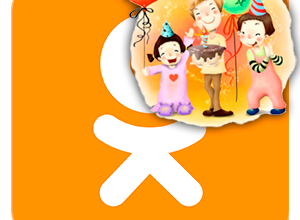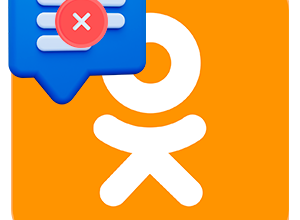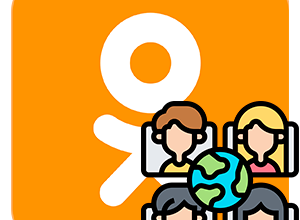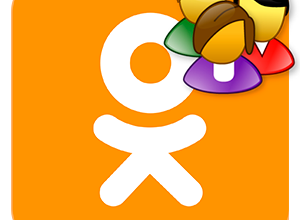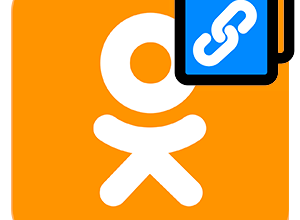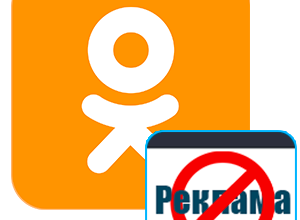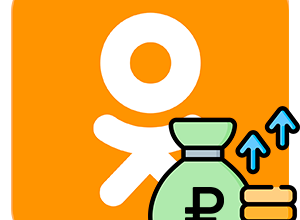Пользователь может решить, что пора удалить свою страничку в социальной сети Одноклассники. Причин у такого решение большое множество – желание ограничить себя от интернет-общения, чтобы высвободить побольше времени на другие дела, создание нового аккаунта вместо старого и т. д. Мы не станем разбирать каждую причину по отдельности, вместо этого предложим пошаговое руководство, как удалить страницу в Одноклассниках на компьютере или смартфоне. Заодно расскажем про особенности и нюансы процедуры.
Пошаговое руководство
Выделим два важных момента, о которых стоит знать заранее:
- Аккаунт удаляется не сразу же. Около полугода (183 дня) он просто заморожен, но все данные внутри сохранены. Их можно в любой момент восстановить. Соответствующую инструкцию вы найдете в конце статьи.
- У вас не получится сразу же после удаления аккаунта зарегистрировать новый, воспользовавшись той же самой электронной почтой или тем же самым мобильным номером. Такая возможность появится только через 90 дней. Соответственно, придется подождать.
А теперь рассмотрим саму процедуру, как отключить аккаунт на официальном сайте или в мобильном приложении. Сразу же переходите к нужной инструкции.
Инструкция для официального сайта Одноклассники
Если вы привыкли сидеть в социальной сети ОК именно на сайте, то предлагаем вам заняться отключением своего профиля тоже на сайте. Делается это следующим образом:
- Перейдите по специальной ссылке, чтобы попасть на страницу отключения профиля.
- Пролистайте ее содержимое в самый низ.
- Кликните по надписи «Отказаться от услуг», расположенной в конце странице.
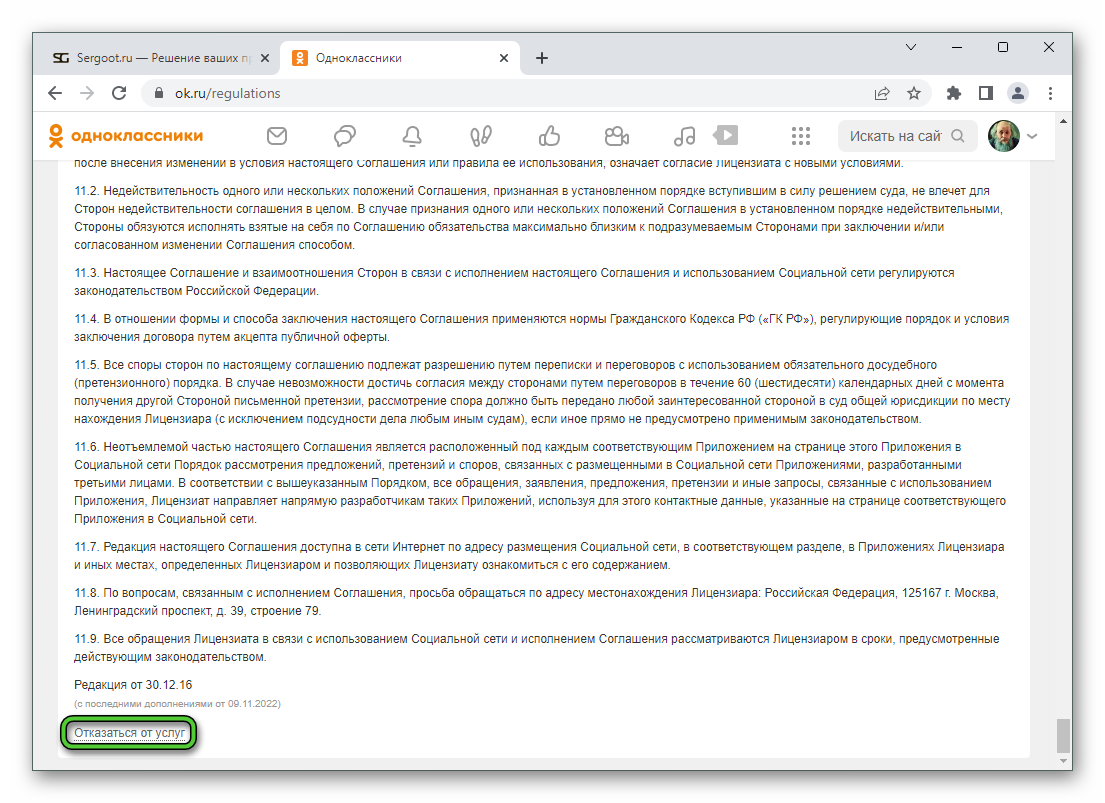
- Выберите одну из предложенных причин. Это ни на что в итоге не повлияет, поэтому выбирайте любую.
- В текстовом поле ниже укажите пароль для входа в учетную запись.
- Кликните по оранжевой кнопке, чтобы продолжить.
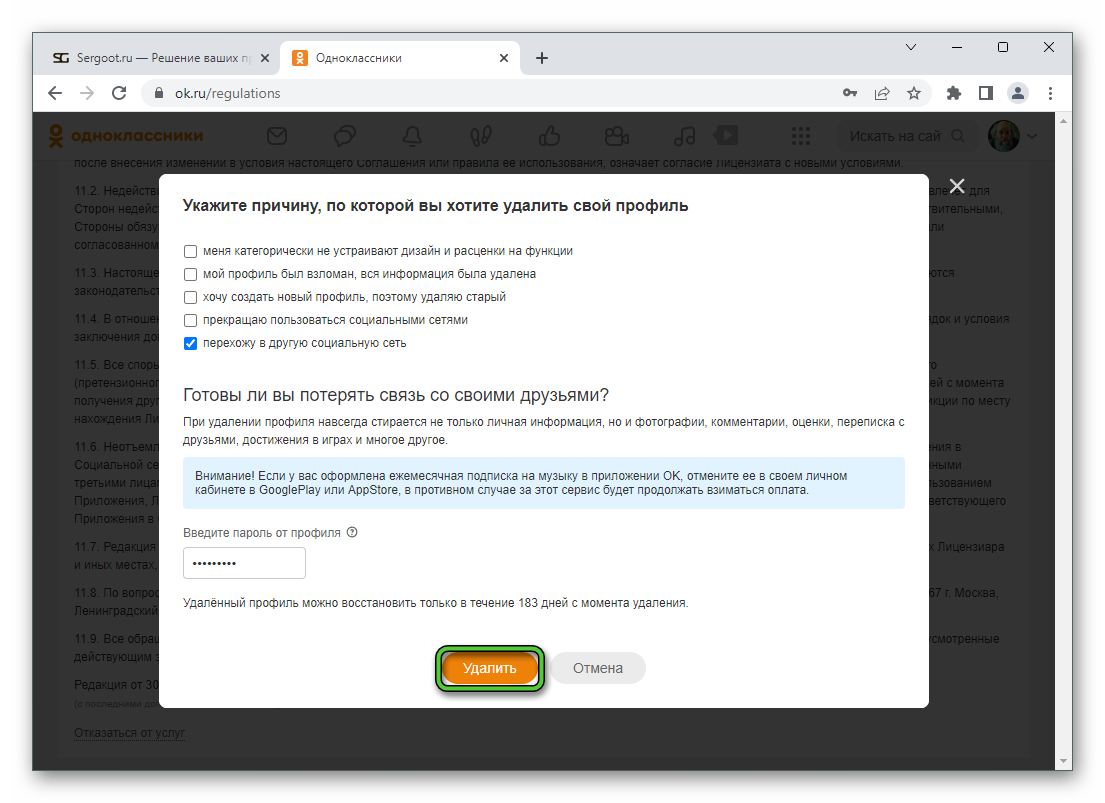
В результате ваш профиль будет отключен. В течение 183 дней его можно восстановить. Инструкция по восстановлению описана ближе к концу статьи.
Инструкция для мобильного приложения
Самое время разобраться, как удалить страницу в Одноклассниках навсегда с телефона. В настоящий момент функция удаления профиля доступна только в мобильном приложении для iPhone и iPad. В приложении для Android ее, к сожалению, нет. По этой причине владельцам Android-устройств придется пойти по другому пути. Давайте рассмотрим оба случая.
iPhone и iPad
В данном случае все достаточно просто:
- Запустите мобильное приложение Одноклассники.
- Теперь откройте «Меню». Для этого нижнем правом углу экрана должна быть иконка с тремя горизонтальными полосами. А если ее нет, то просто проведите по экрану от правого или левого края к центру, чтобы вызвать боковое меню.
- Перейдите на страницу «Настройки».
- Пролистайте ее содержимое в самый низ.
- Нажмите на надпись «Удалить профиль».
- Для продолжения укажите пароль от своего профиля.
- Подтвердите, что хотите его удалить.
На восстановление данных выделено 183 дня. После этого все ваши данные будут безвозвратно стерты. Инструкция по восстановлению – в конце статьи.
Заодно расскажем, как стереть само приложение:
- Отыщите иконку для запуска Одноклассников на одном из экранов устройства.
- Зажмите палец на этой иконке, пока не появятся дополнительные элементы редактирования.
- Нажмите на «крестик» и подтвердите удаление.
Android-устройства
Как мы и сказали ранее, в мобильном приложении, которое доступно для смартфонов и планшетов под управлением Android, нет функции удаления профиля. У вас есть два варианта на выбор:
- Сделать все за компьютером или ноутбуком.
- Открыть полную версию сайта Одноклассники на Android-устройстве, войти в аккаунт и завершить процедуру.
Остановимся на втором варианте более подробно:
- Запустите любой мобильный браузер, например, Google Chrome.
- Активируйте адресную строку. Она может находиться по центру, в верхней части экрана или в нижней части.
- Наберите адрес ok.ru и откройте этот сайт.
- Нажмите на оранжевую кнопку «Войти».
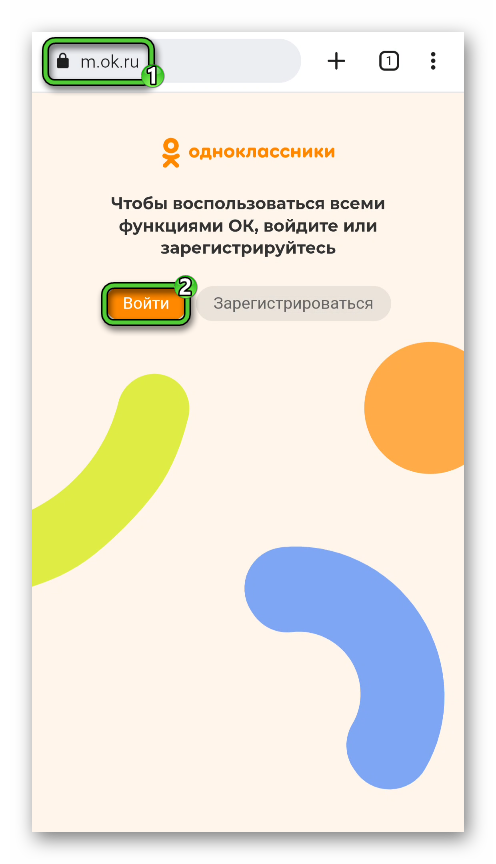
- Введите свой мобильный номер или электронную почту, которая привязана к аккаунту, а также пароль.
- Подтвердите вход в систему.
- Откройте боковое меню сайта, нажав на отмеченную иконку.
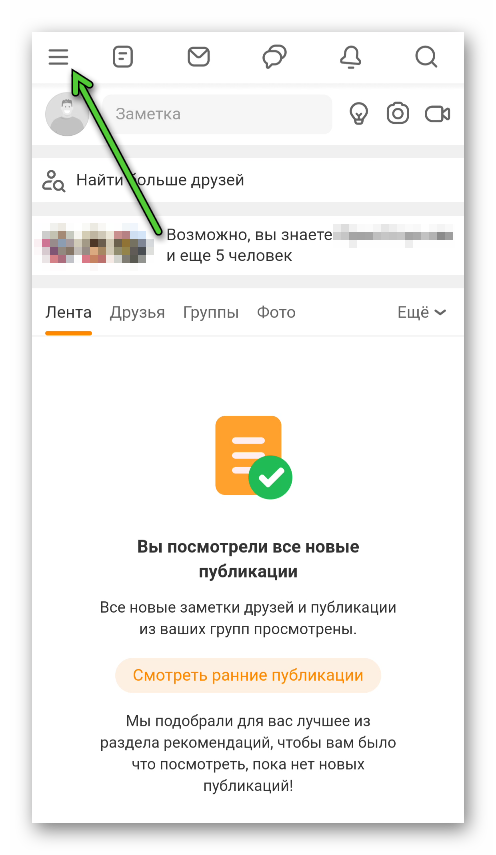
- Пролистайте появившийся список в самый низ и нажмите на кнопку «Помощь».
- В поле «Ваш вопрос» введите «Удалить профиль».
- Выберите подходящий пункт в подсказках.
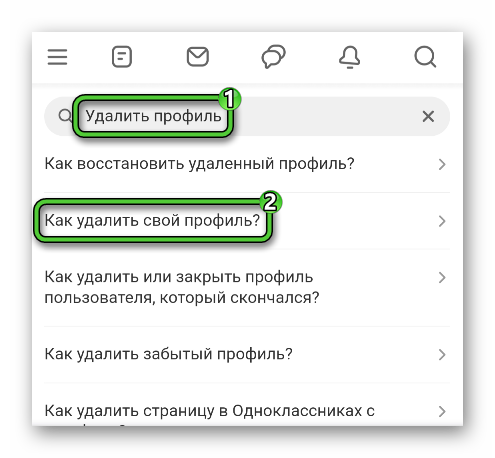
- Пролистайте открывшуюся страницу вниз и зажмите пальцем оранжевое слово «ссылке».
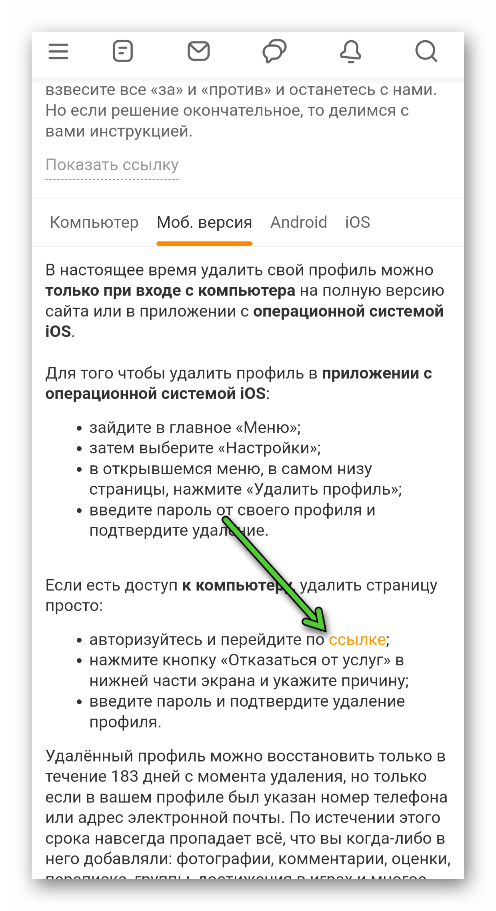
- В меню браузера выберите пункт «Открыть в новой вкладке» или что-то подобное.
- Перейдите на открывшуюся вкладку и вызовите контекстное меню браузера. За это действие отвечает иконка с тремя точками, которая, как правило, находится в верхнем правом углу экрана или в нижнем правом углу.

- В появившемся меню выберите пункт «ПК-версия сайта», «Десктопная версия», «Версия для ПК» или что-то подобное.
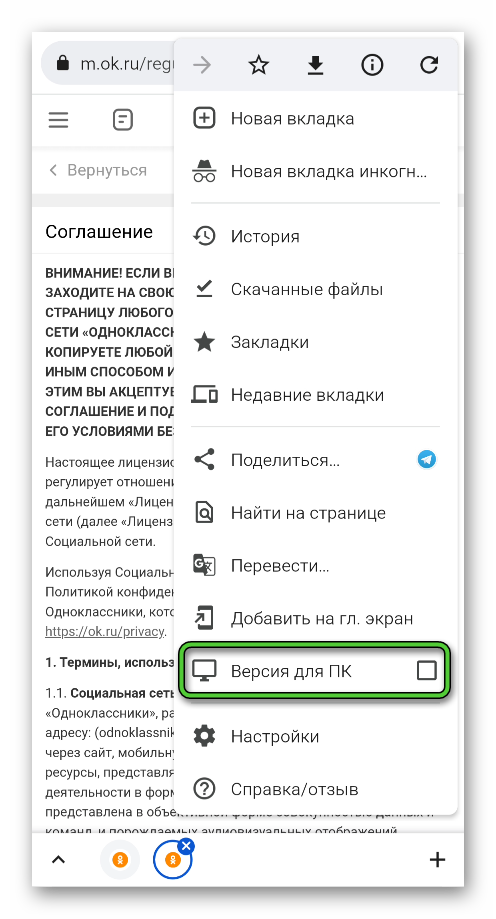
- Пролистайте обновившуюся страницу до конца и нажмите на надпись «Отказаться от услуг». Она может быть плохо заметна, в таком случае сначала увеличьте страницу с помощью жеста с двумя пальцами.
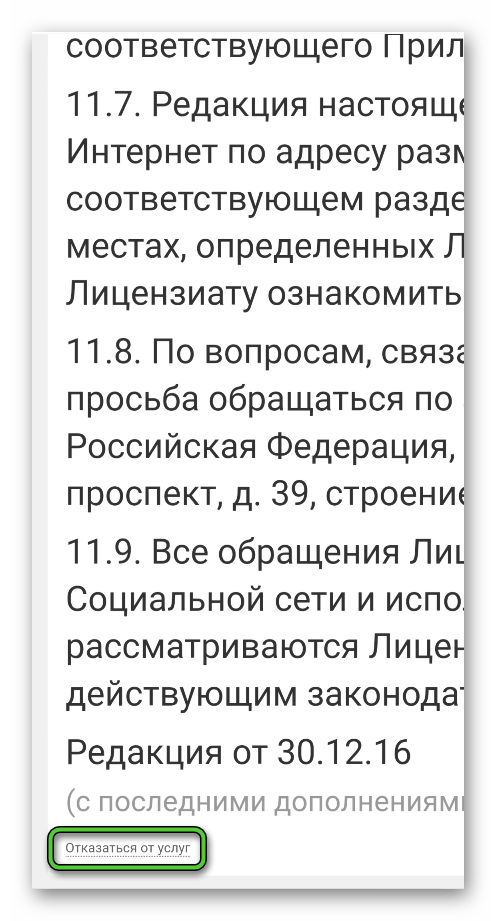
- Появится форма подтверждения. В ней нужно выбрать любую из причин удаления, ввести пароль от учетной записи и подтвердить процедуру с помощью оранжевой кнопки.
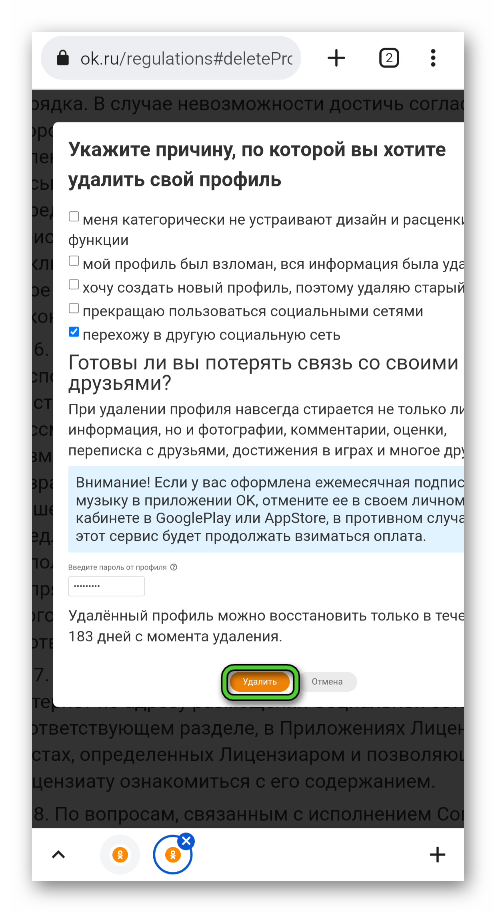
Как мы и говорили ранее, окончательное стирание аккаунта произойдет через 183 дня. Инструкция по восстановлению – в конце статьи.
После этих действий вы можете удалить само мобильное приложение со смартфона или планшета. Для этого:
- Откройте настройки Android, например, из шторки уведомлений.

- Перейдите в раздел «Приложения».
- Откройте список приложений, установленных на устройстве, если открылся не он. Соответствующий пункт может называться «Все», «Все приложения», «Сторонние», «Установленные» или похожим образом.
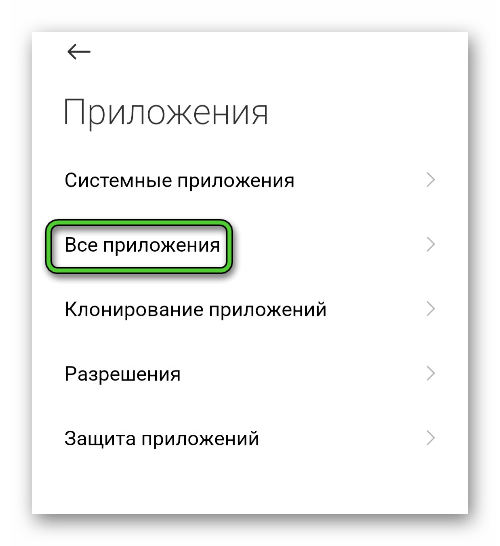
- Отыщите WhatsApp в этом списке и нажмите на название мессенджера.
- Теперь нажмите на кнопку удаления и подтвердите свое решение.
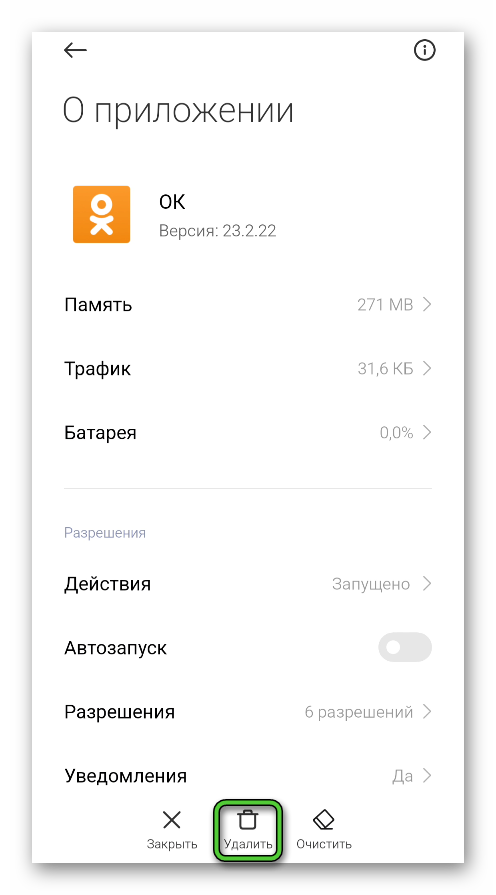
Восстановление аккаунта
Удаление странички Одноклассников происходит не мгновенно. Сначала она просто замораживается на 183 дня, но все данные пользователя в ней сохраняются. А значит, в течение полугода ее получится восстановить. Давайте разберемся, как это делается. Предлагаем две инструкции – для сайта и для мобильного приложения.
Инструкция для официального сайта (компьютеры и ноутбуки)
Восстановление личного профиля происходит предельно просто:
- Посетите главную страницу сайта ОК.РУ.
- Нажмите на надпись «Не получается войти», расположенную под формой входа.
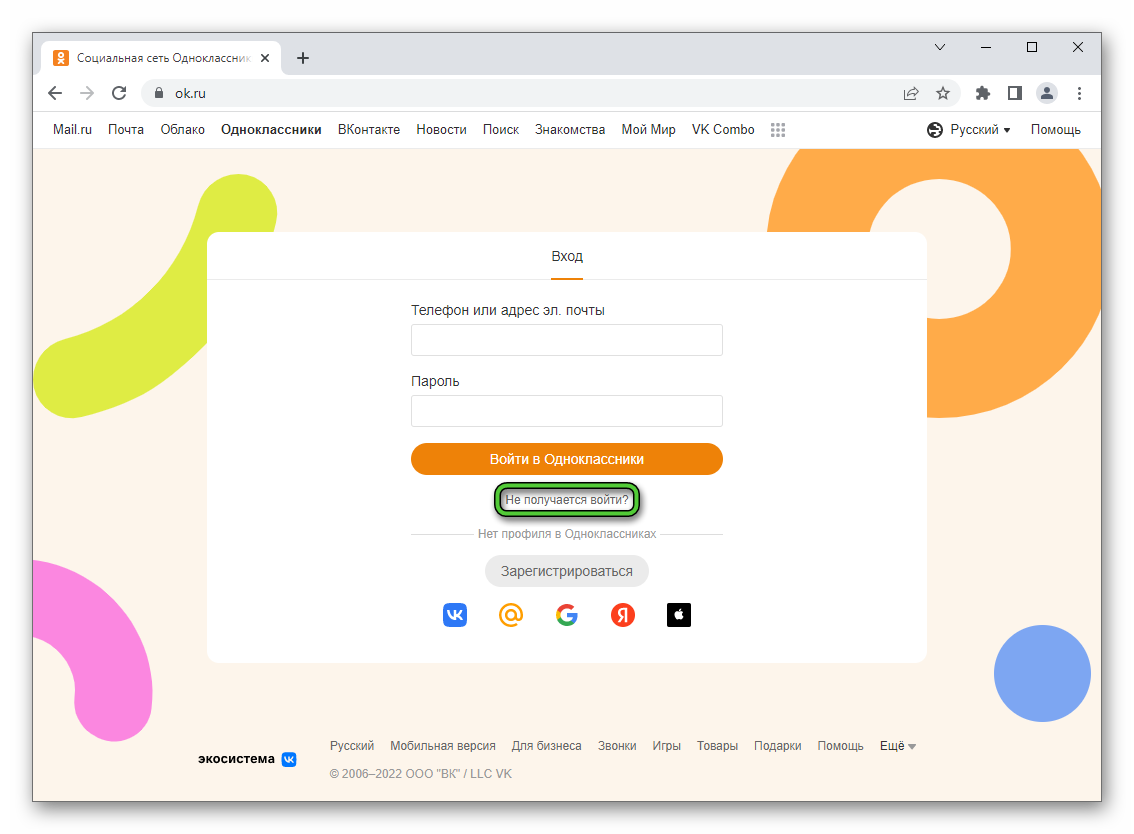
- Выберите вариант восстановления доступа через электронную почту или мобильный номер, привязанный к аккаунту. В первом случае код доступа придет вам в письме на почту, а во втором случае – в СМС на номер.
- Укажите нужные данные и нажмите на кнопку «Получить код».
- Дождитесь кода и введите его в поле подтверждения.
- Нажмите на оранжевую кнопку, чтобы продолжить.
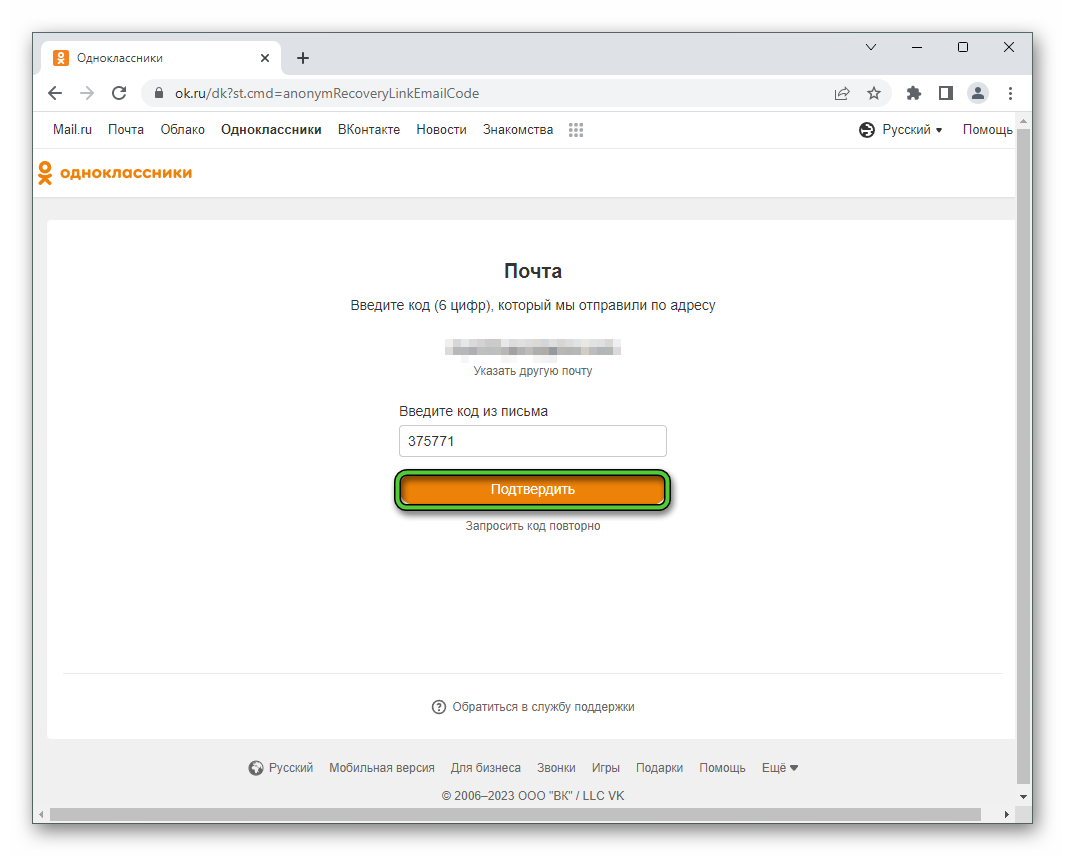
- Теперь нажмите «Да, это я».
- Вас могут попросить дополнительное подтверждение кодом из СМС, если вы выбрали вариант с почтой. Но это работает и в обратную сторону.
- Установите пароль, который будет использоваться для входа в аккаунт, и нажмите «Далее». Можно использовать и старый пароль, но лучше придумать новый.
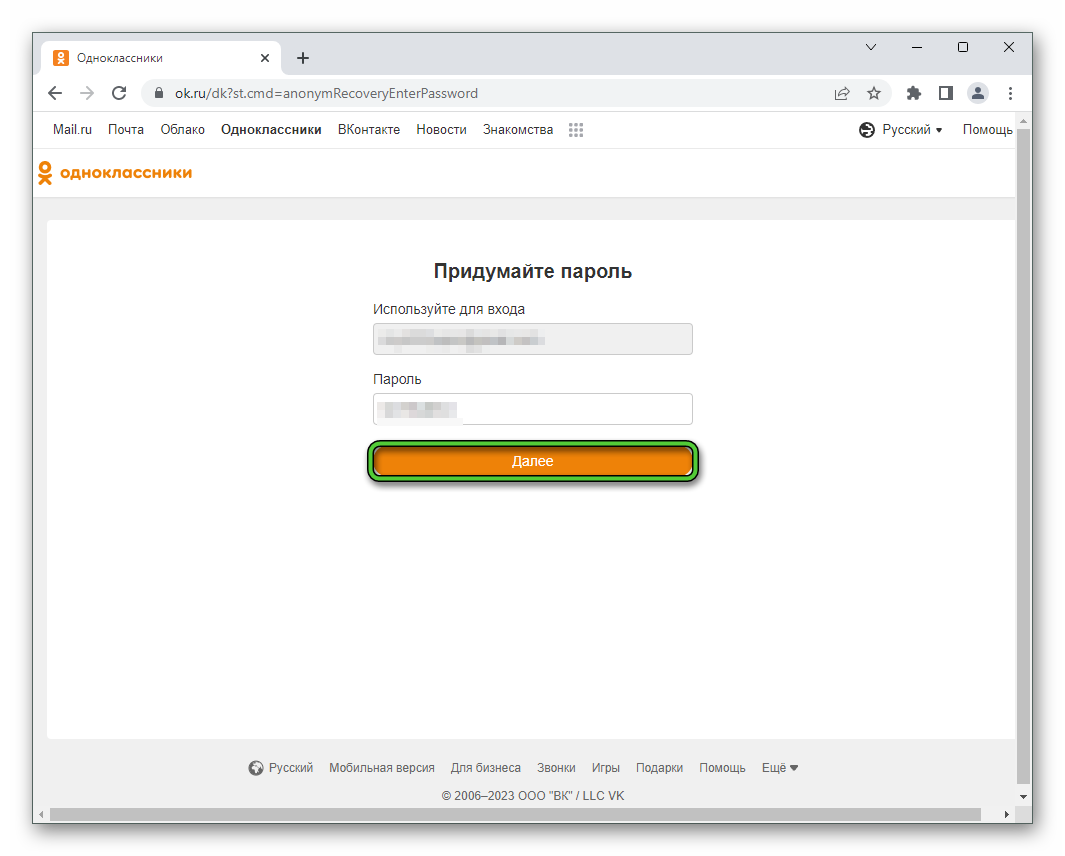
- Введите логин и пароль от вашего аккаунта. Логин – это мобильный номер или электронный адрес.
- Кликните по оранжевой кнопке «Войти в Одноклассники».
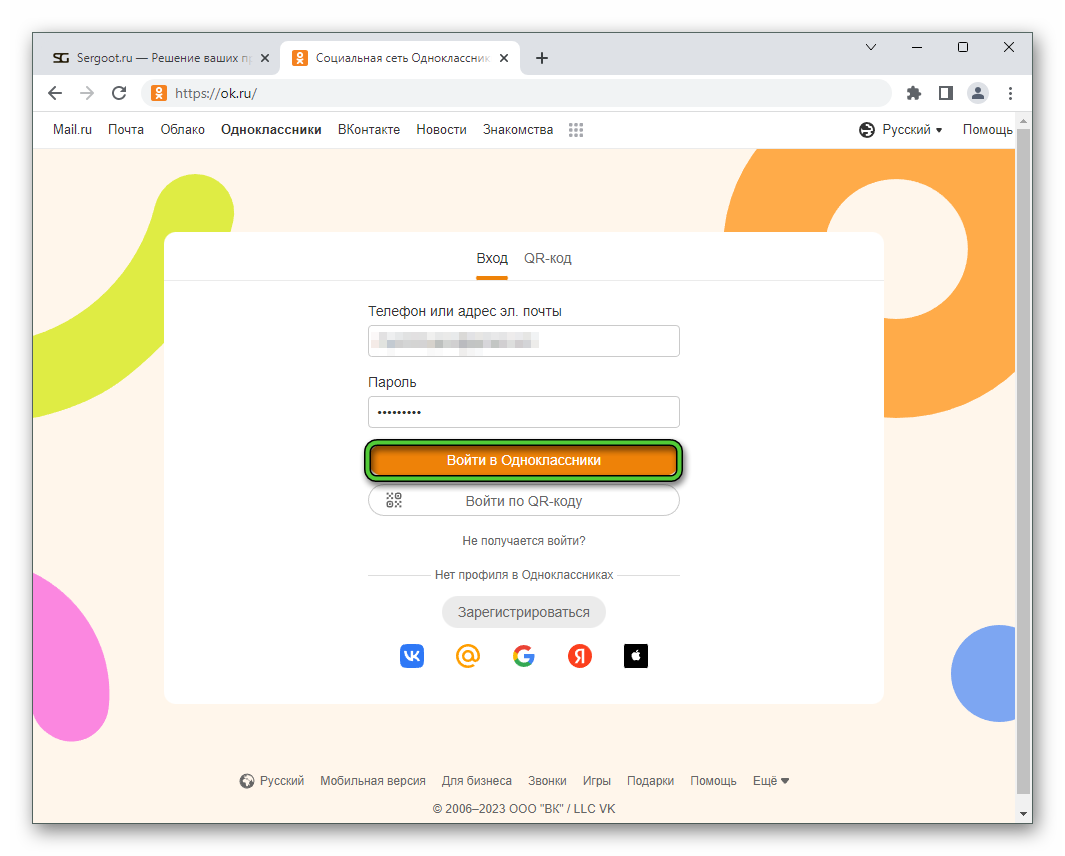
На этом процедура восстановления завершена.
Инструкция для мобильного приложения (смартфоны и планшеты)
В случае с мобильным приложения процедура восстановления выглядит так:
- Установите приложение Одноклассники из Google Play или App Store, если еще его не сделали.
- Запустите это приложение, чтобы попасть на страницу авторизации.
- Теперь нажмите на надпись «Не получается войти».
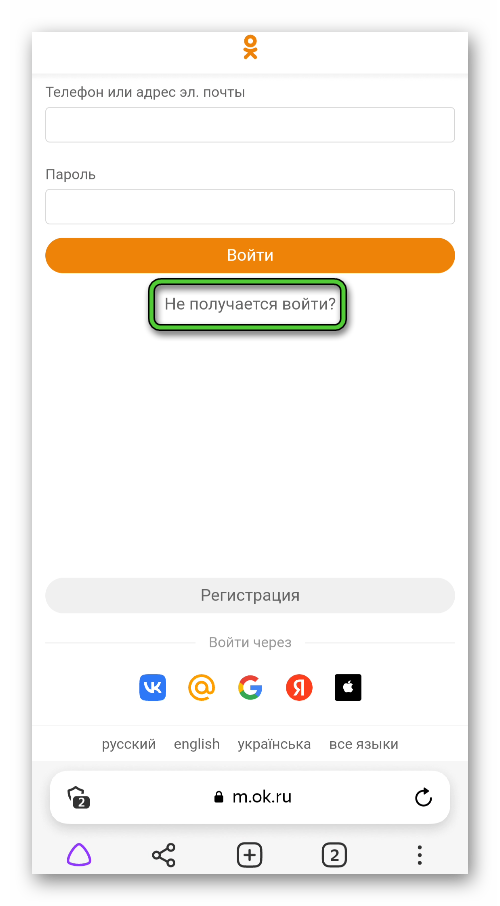
- Выберите один из доступных вариантов восстановления – через мобильный номер или email-адрес.
- Введите необходимые данные и нажмите на кнопку «Далее».
- Дождитесь кода подтверждения, который придет в SMS-ке или в электронном письме, и введите его в соответствующее поле.
- Теперь нажмите на кнопку «Да, это мой профиль».
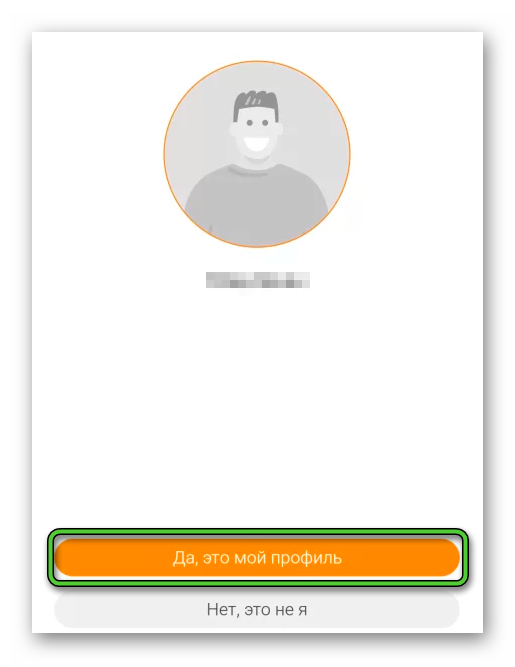
- Подтвердите, что хотите восстановить доступ к аккаунту.
- Введите новый пароль для входа. Но можно использовать и старый.
На этом процедуру восстановления можно считать завершенной.